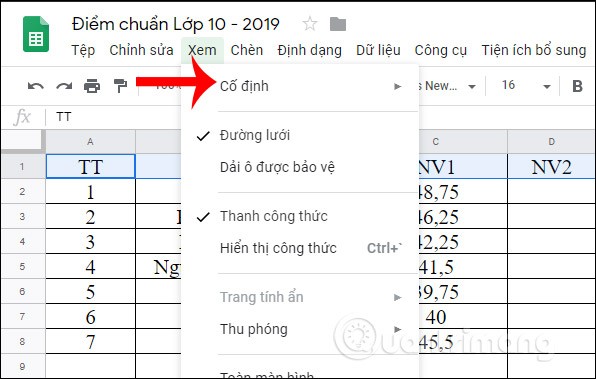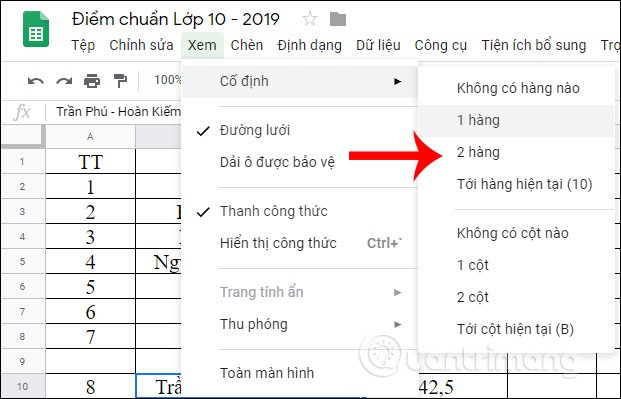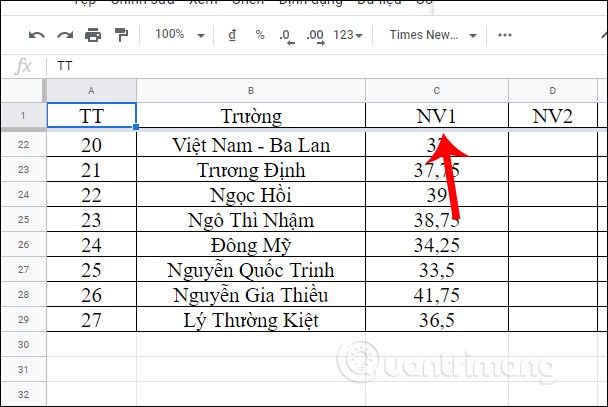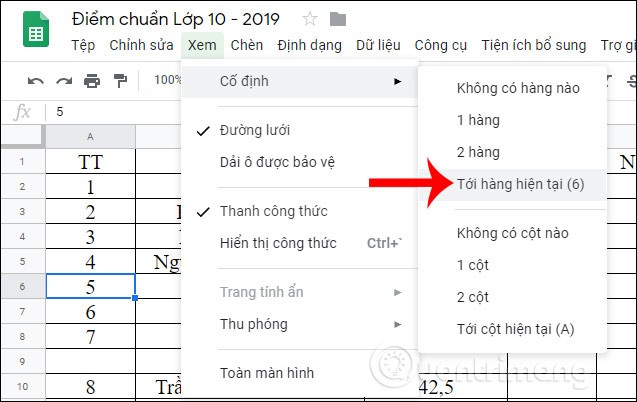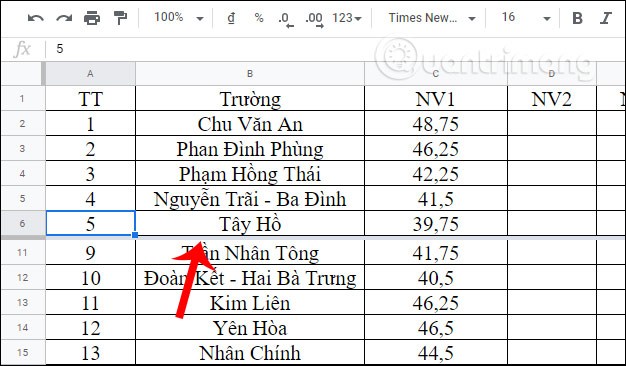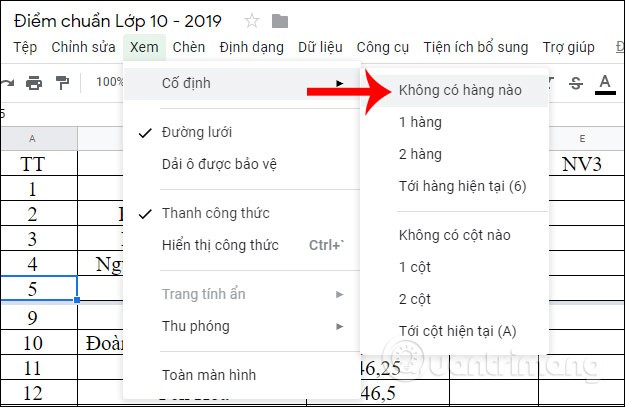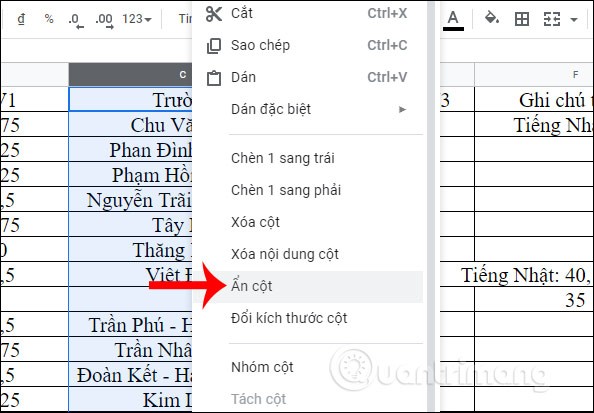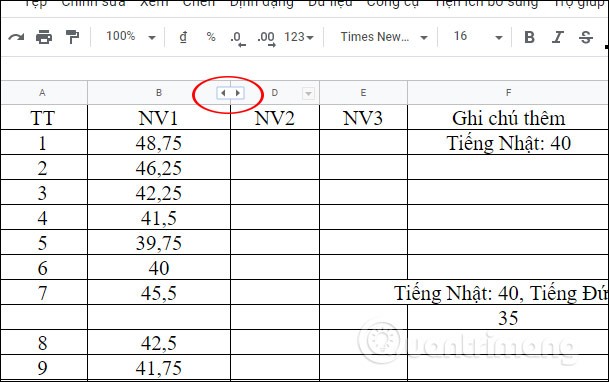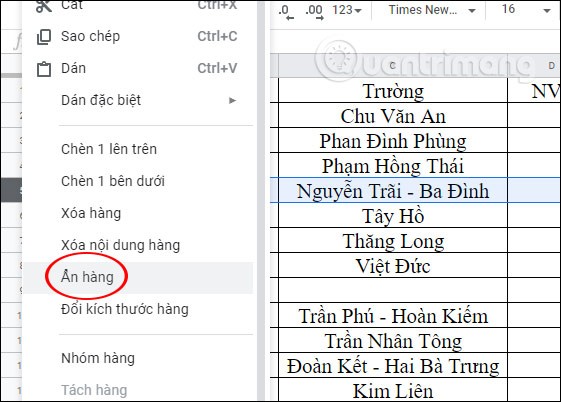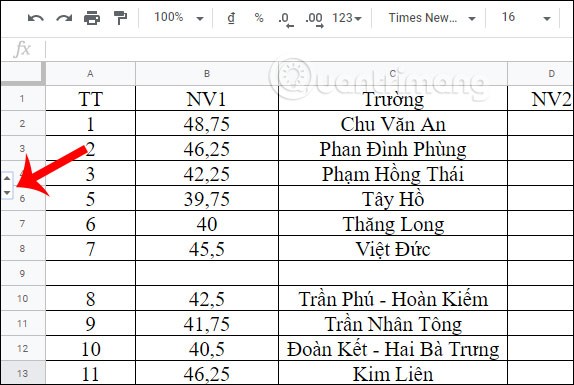Wanneer u met Google Sheets werkt, krijgt u te maken met tientallen kolommen met gegevens. En als u een fout maakt bij het verwerken van de gegevens omdat er te veel kolommen zijn, kunt u de ongebruikte kolommen bevriezen of de kolommen of rijen verbergen om de Google Spreadsheets-tabel compacter te maken.
Bevroren of verborgen kolommen of rijen zijn niet langer zichtbaar of aanklikbaar. Als we de koptekstrij bevriezen, wordt het document bovendien gemakkelijker te lezen. Bovendien heeft het bevriezen van kolommen, naast het bevriezen van de eerste rij of kolom, nog veel meer opties. Het onderstaande artikel legt uit hoe u rijen en kolommen in Google Spreadsheets kunt bevriezen en verbergen.
Videotutorial over het bevriezen en verbergen van kolommen en rijen in Sheets
1. Kolommen en rijen in Google Sheets bevriezen
Stap 1:
Klik op de rij of kolom die u wilt bevriezen, klik vervolgens op Weergeven en selecteer Bevriezen .
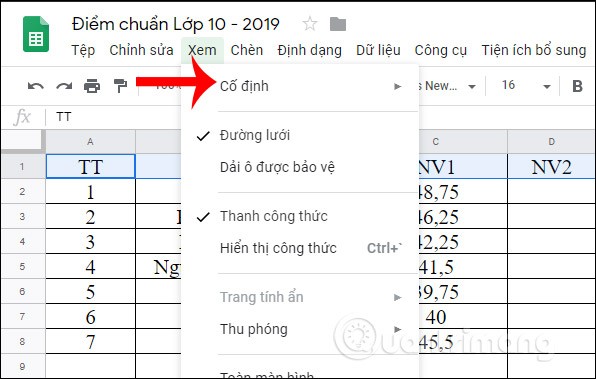
Geeft nu extra opties weer voor het vastzetten van kolommen en rijen. Als u op een rij of kolom klikt, wordt de eerste geselecteerde rij of kolom geblokkeerd. Als u op 2 drukt, worden de eerste 2 rijen of 2 kolommen bevroren.
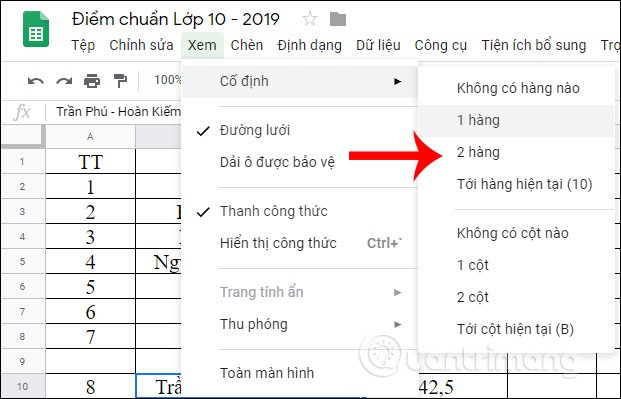
Stap 2:
De geselecteerde rij of kolom is geblokkeerd. Ze zijn voorzien van een grijze rand om ze te scheiden van de rest van het gebied en kunnen niet worden verplaatst, ongeacht waar u de muis naartoe sleept.
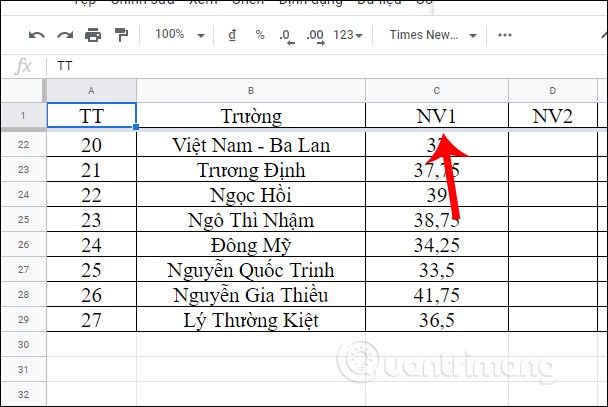
Als de gebruiker een hele rij of kolom wil bevriezen , klikt hij eerst op de laatste cel in de rij of kolom die moet worden bevroren. Google Sheets berekent vanaf de eerste rij en kolom met getallen tot aan de exacte positie waarop u hebt geklikt. Klik vervolgens op Weergeven , selecteer Vast en selecteer vervolgens Naar huidige rij/kolom .
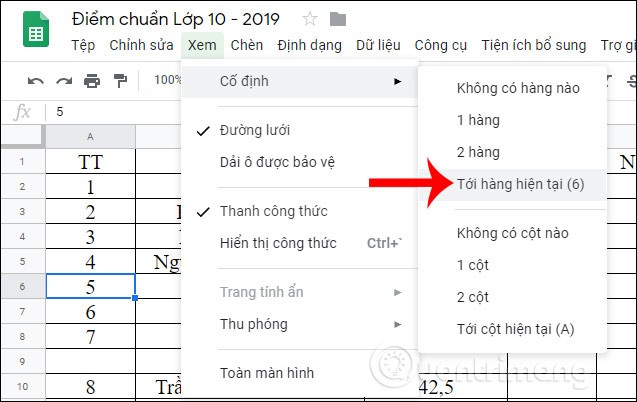
Als u bijvoorbeeld wilt vastzetten van de eerste tot en met de zesde rij, klikt u op cel 5. Google Spreadsheets berekent nu dat er zes rijen moeten worden vastgezet.
De eerste 6 rijen met resultaten zijn vast.
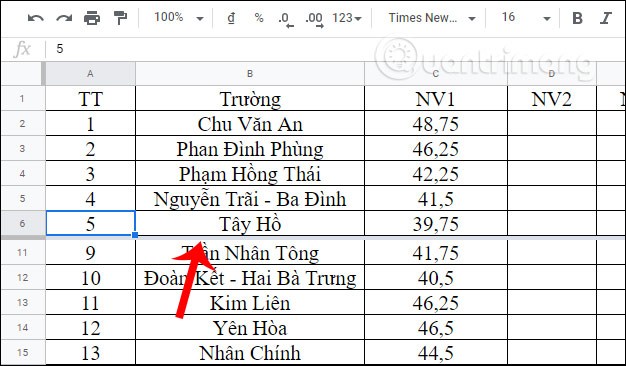
Stap 3:
Als u een kolom of rij wilt deblokkeren , klikt u op Beeld, selecteert u Vastzetten en selecteert u vervolgens Geen rijen (kolommen) .
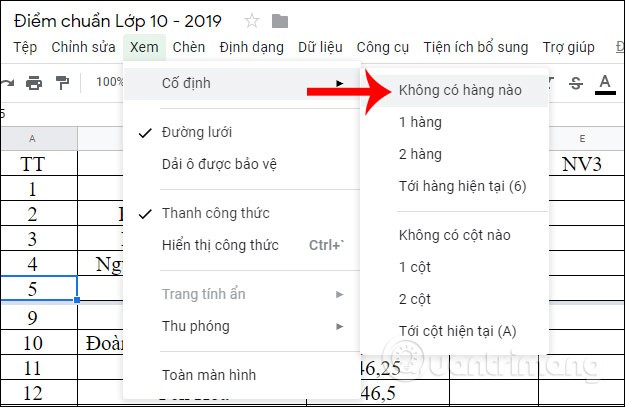
2. Kolommen en rijen verbergen in Google Spreadsheets
Stap 1:
Klik eerst bovenaan op de kolomkop, klik vervolgens met de rechtermuisknop en selecteer Kolom verbergen .
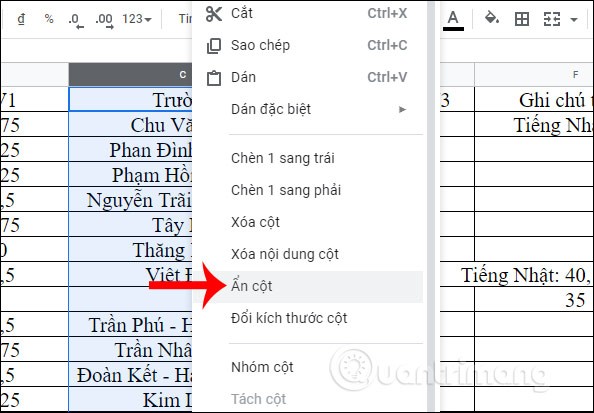
De geselecteerde kolom is nu verborgen en wordt aangegeven met twee pijlen aan weerszijden van de verborgen kolom. Als u op dit pijlpictogram klikt, wordt de kolom automatisch weergegeven .
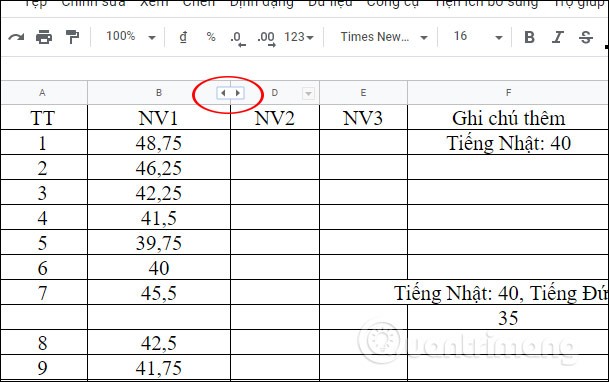
Stap 2:
Om rijen in Google Sheets te verbergen, doen gebruikers hetzelfde: ze klikken op de eerste cel van de rij en selecteren Rij verbergen .
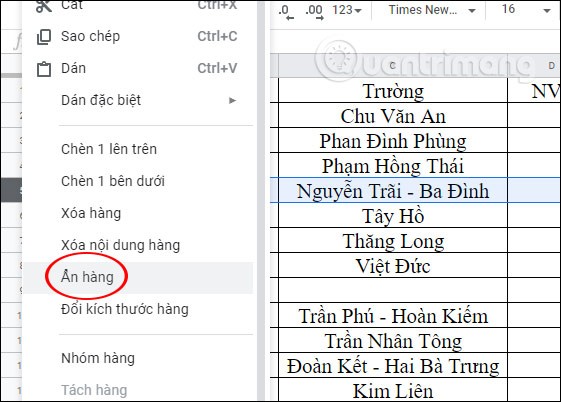
Het resultaat is dat de rij is verborgen. Er verschijnt ook een pijlpictogram om aan te geven dat de rij is verborgen. Om de rij opnieuw weer te geven, klikt u gewoon op het pijlpictogram.
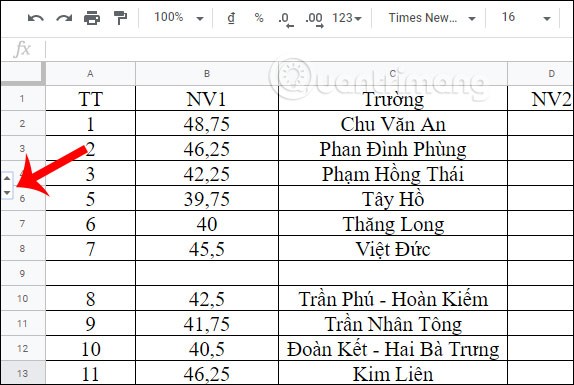
Het bevriezen van rijen en kolommen en het verbergen van rijen en kolommen in Google Spreadsheets is heel eenvoudig en gemakkelijk te doen. Wanneer u dit hebt gedaan, kunnen gebruikers geen handelingen meer uitvoeren op vergrendelde of verborgen gebieden. Dit maakt het eenvoudiger om de gegevenstabel op te ruimen.
Succes!